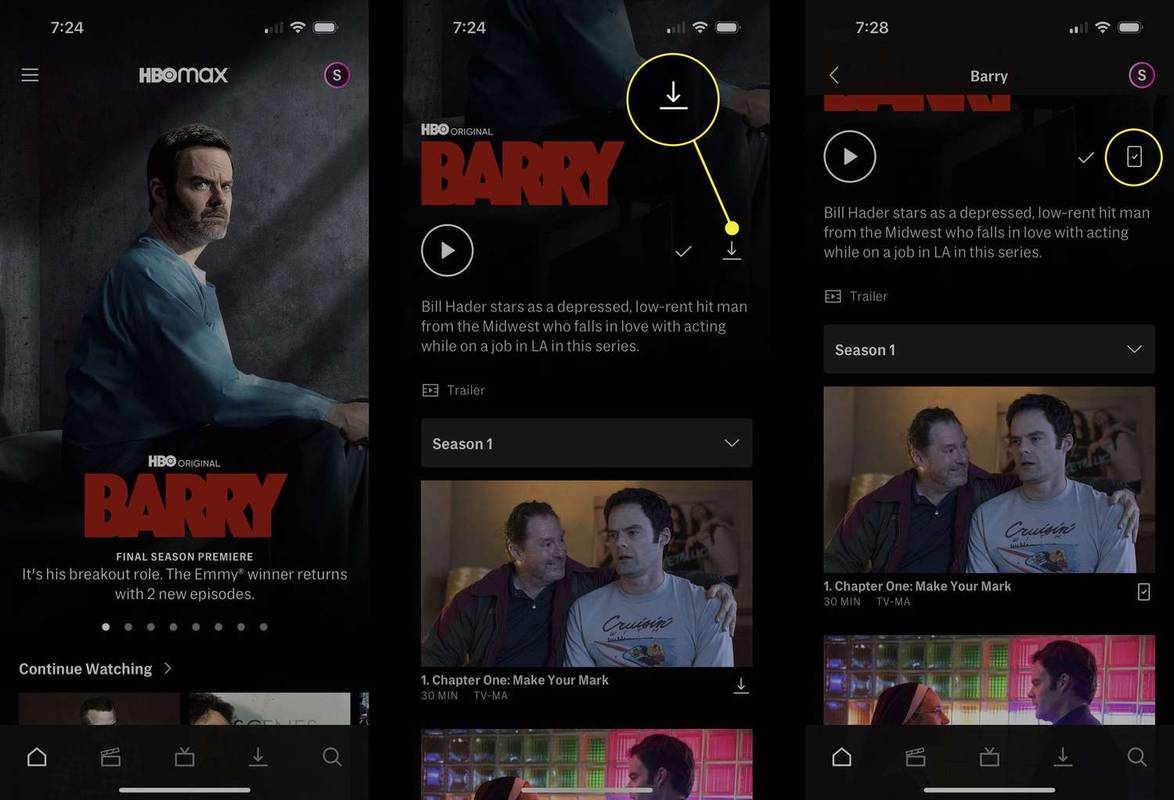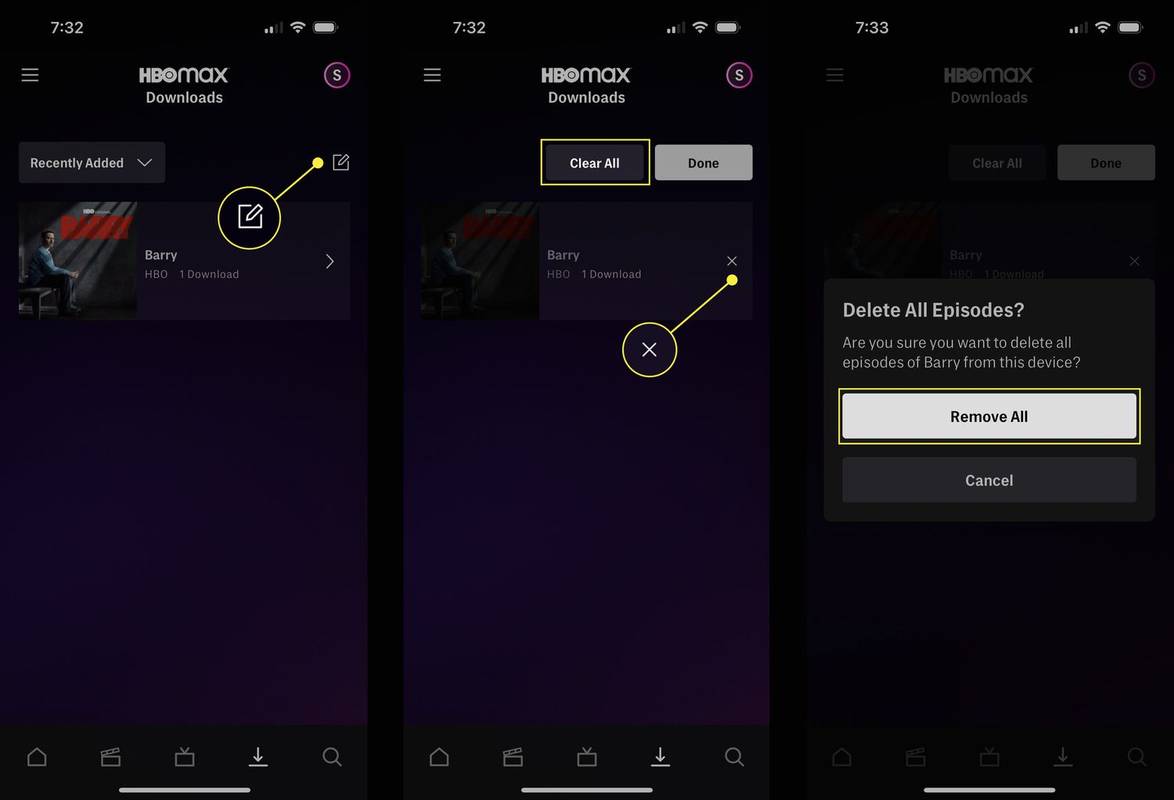สิ่งที่ต้องรู้
- หากต้องการดาวน์โหลดภาพยนตร์และรายการทีวีจาก Max ให้ค้นหาสิ่งที่คุณต้องการดาวน์โหลด > แตะไอคอนดาวน์โหลด
- หากต้องการลบการดาวน์โหลด ให้แตะเมนูดาวน์โหลด > แตะ เอ็กซ์ ข้างโปรแกรมที่จะลบ
- คุณสามารถดาวน์โหลดได้สูงสุด 30 รายการต่อบัญชีเดียวในทุกอุปกรณ์และโปรไฟล์ที่ใช้บัญชีนั้น
คุณสามารถดาวน์โหลดภาพยนตร์และรายการทีวีได้จาก สูงสุด (เดิมชื่อ HBO Max) เพื่อดูแบบออฟไลน์เมื่อคุณไม่มีการเชื่อมต่ออินเทอร์เน็ต บทความนี้จะอธิบายวิธีการดาวน์โหลดจาก Max และข้อจำกัดในการดาวน์โหลดเนื้อหา
วิธีดาวน์โหลดบน Max บน iPhone, iPad และ Android
คุณสามารถดาวน์โหลดบน Max ได้โดยใช้แอพบุคคลที่หนึ่งสำหรับแพลตฟอร์มหลักทั้งหมด: iPhone, iPad และ Android หากต้องการดาวน์โหลดภาพยนตร์หรือรายการทีวีด้วยแอพเหล่านั้น ให้ทำตามขั้นตอนเหล่านี้ (แม้ว่าภาพหน้าจอด้านล่างจะมาจาก iPhone แต่ขั้นตอนจะเหมือนกันบน iPad หรือ Android เช่นกัน)
วิธีเปลี่ยนชื่อใน League of Legends
-
ในแอพ Max ให้ค้นหาภาพยนตร์หรือรายการทีวีที่คุณต้องการดาวน์โหลดผ่านการค้นหาหรือเลือกดู
-
แตะไอคอนดาวน์โหลด (เป็นลูกศรลงชี้ไปที่บรรทัด)
ระยะเวลาในการดาวน์โหลดขึ้นอยู่กับความเร็วของการเชื่อมต่ออินเทอร์เน็ตของคุณและระยะเวลาที่รายการที่คุณกำลังดาวน์โหลด
-
เมื่อดาวน์โหลดภาพยนตร์หรือรายการทีวีแล้ว ไอคอนดาวน์โหลดจะเปลี่ยนเป็นรูปสี่เหลี่ยมผืนผ้าพร้อมเครื่องหมายถูก ตอนนี้คุณสามารถรับชมแบบออฟไลน์ได้ทุกเมื่อที่คุณต้องการ
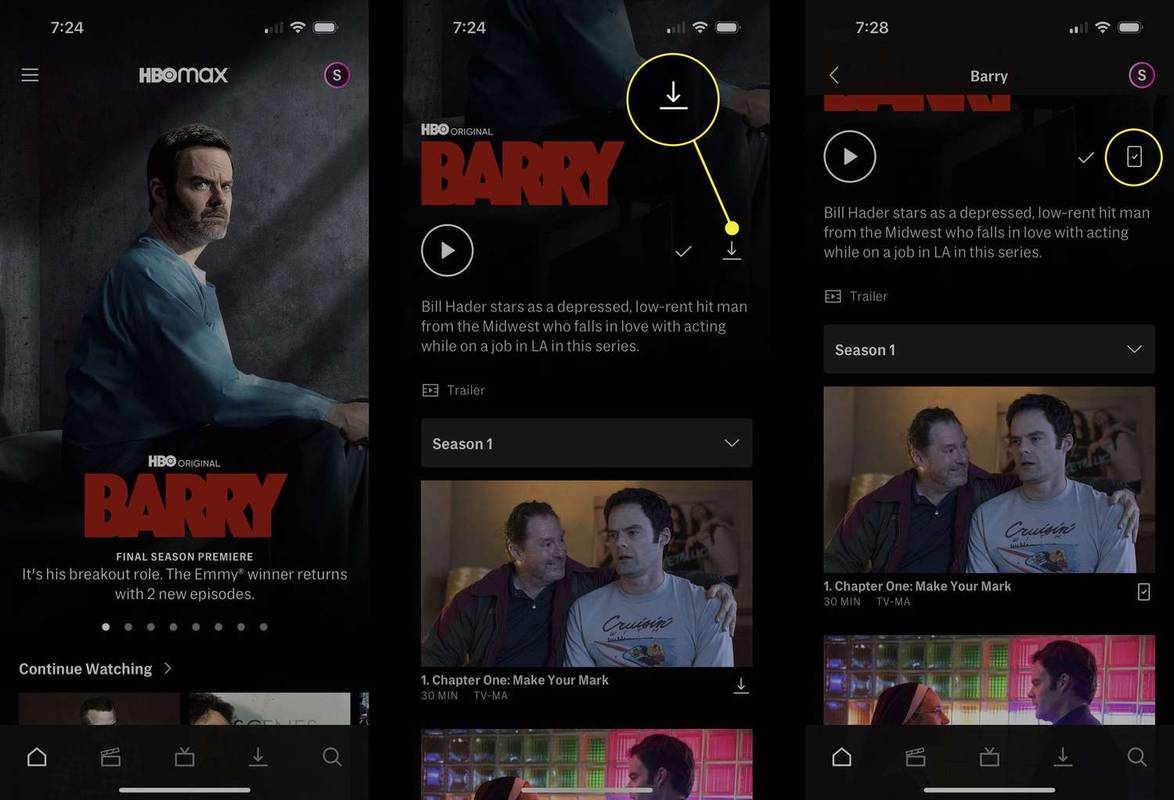
วิธีลบการดาวน์โหลดจาก Max
หากคุณดาวน์โหลดภาพยนตร์หรือรายการทีวีจาก Max และต้องการลบการดาวน์โหลดเหล่านั้น ให้ทำตามขั้นตอนเหล่านี้ (ขั้นตอนจะเหมือนกันบน iPhone, iPad และ Android อีกครั้ง):
-
แตะไอคอนดาวน์โหลดในแถบเมนูที่ด้านล่างของแอพ
-
หน้าจอนี้แสดงการดาวน์โหลดทั้งหมดบนอุปกรณ์ของคุณ แตะไอคอนดินสอ
หากคุณดาวน์โหลดตอนของรายการเดียวกันหลายตอน แต่ต้องการลบเพียงบางส่วนเท่านั้น ให้แตะรายการก่อน แล้วแตะดินสอบนหน้าจอเพื่อแสดงรายการตอนที่ดาวน์โหลดทั้งหมด
-
จากโหมดแก้ไขนี้ คุณสามารถเลือกได้ ลบทั้งหมด ซึ่งจะลบการดาวน์โหลดทั้งหมดของคุณ หรือแตะ เอ็กซ์ ถัดจากรายการเดียวที่คุณต้องการลบ
-
หากคุณกำลังลบหลายตอนพร้อมกัน ให้แตะ ลบทั้งหมด ในป๊อปอัปการยืนยัน
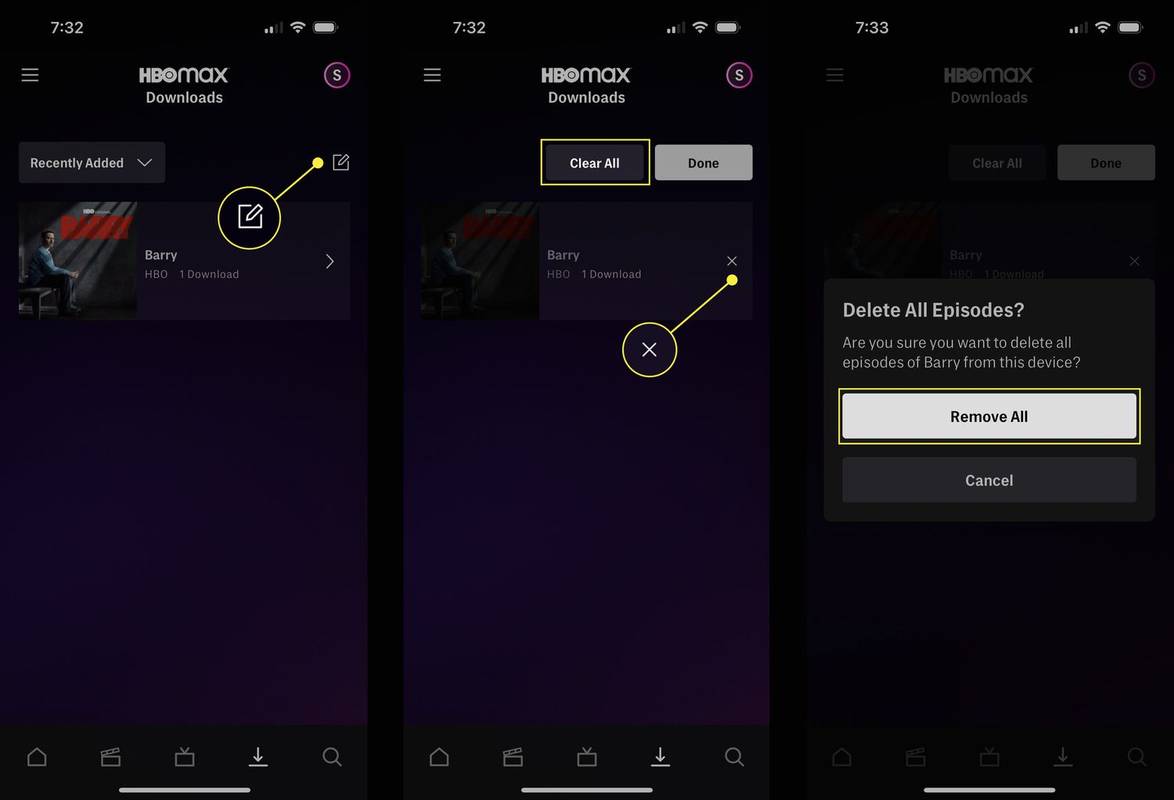
หากคุณกำลังลบการดาวน์โหลดเดี่ยวๆ เช่น ภาพยนตร์ จะไม่มีป๊อปอัปยืนยัน การดาวน์โหลดจะถูกลบออกทันที
คุณสามารถดาวน์โหลดเนื้อหาจาก Max ได้หรือไม่?
หากคุณลองทำตามขั้นตอนข้างต้นแล้วไม่ประสบผลสำเร็จ โปรดทราบว่าสมาชิก Max บางคนอาจไม่มีตัวเลือกดังกล่าว การดาวน์โหลดเนื้อหาสำหรับการดูแบบออฟไลน์มีให้เฉพาะในแผนไม่มีโฆษณาของ Max ที่ราคา .99/เดือน 'แผนพร้อมโฆษณา' ที่ราคาถูกกว่าไม่อนุญาตให้ดาวน์โหลด
สิ่งสำคัญบางประการที่ควรทราบเกี่ยวกับการดาวน์โหลดบน Max:
- ฉันสามารถดาวน์โหลดภาพยนตร์และรายการลงในคอมพิวเตอร์ของฉันได้หรือไม่?
ไม่ Max รองรับการดาวน์โหลดบนอุปกรณ์มือถือผ่านแอพบุคคลที่หนึ่งเท่านั้น
- Max รองรับสตรีมจำนวนเท่าใด
คุณสามารถสตรีมบนอุปกรณ์ 3 เครื่องพร้อมกันได้ ด้วยการดาวน์โหลดบนมือถือและสตรีมมิ่งบนเดสก์ท็อป คุณสามารถจำกัดการสตรีม 3 รายการได้ เพื่อให้ผู้ดูมากกว่า 3 คนสามารถเพลิดเพลินกับเนื้อหาได้
คำถามที่พบบ่อย
บทความที่น่าสนใจ
ตัวเลือกของบรรณาธิการ

วิธีรับพยากรณ์อากาศใน Linux Console
นี่คือวิธีรับพยากรณ์อากาศในเทอร์มินัล Linux ของคุณ บริการเว็บพิเศษจะช่วยให้คุณดึงข้อมูลได้อย่างรวดเร็วด้วยวิธีที่เป็นประโยชน์

รับข้อมูลตำแหน่งทางภูมิศาสตร์ของที่อยู่ IP ใน Bash ใน Linux
บางครั้งคุณต้องได้รับข้อมูลตำแหน่งทางภูมิศาสตร์สำหรับที่อยู่ IP อย่างรวดเร็ว ใน Linux คุณสามารถใช้พลังของแอพคอนโซลเพื่อประหยัดเวลาของคุณ

วิธีดูอีเมลที่ถูกบล็อกใน Gmail
อาจเป็นการยุติธรรมที่จะบอกว่าเราทุกคนบล็อก Gmail อย่างน้อยหนึ่งคน บางครั้งการบล็อกที่อยู่ก็ง่ายกว่าการเห็นว่าบุคคลนี้ส่งอีเมลที่ไม่ต้องการให้คุณอีก แต่ถ้า

วิธีแก้ไขเมื่อ Hulu ไม่ทำงานบน Fire Stick
ปัญหาหลายประการอาจทำให้ Hulu ขัดข้อง ค้าง หรือทำงานไม่ถูกต้องบน Fire TV ลองใช้ตัวเลือกการรีเซ็ตอย่างใดอย่างหนึ่งเหล่านี้เพื่อให้ทำงานได้อีกครั้งอย่างรวดเร็ว

วิธีลบ Chromecast จาก YouTube
คุณมีอุปกรณ์ Chromecast หรือไม่ หากคุณเชื่อมต่อกับ YouTube แล้ว ไอคอน Cast เล็กๆ จะยังคงปรากฏขึ้นเมื่อคุณเปิดแอป YouTube บนโทรศัพท์ของคุณ ซึ่งอาจทำให้เกิดสถานการณ์ที่น่าอับอายได้ หากคุณตั้งใจแคสต์

Google Chrome 73 เปิดตัว: โหมดมืด, การปรับปรุง PWA และอื่น ๆ
เว็บเบราว์เซอร์ที่ได้รับความนิยมสูงสุด Google Chrome 68 ได้มาถึงสาขาที่เสถียรแล้วและตอนนี้สามารถใช้ได้กับ Windows, Linux, Mac และ Android